Wie kann ich Dateien und Symbole von Allplan Connect herunterladen?
In der Palette Connect könnt ihr direkt aus Allplan heraus auf Inhalte von Allplan Connect dem Nemetschek Service Portal zugreifen. Dazu müsst ihr euch jedoch vorher anmelden. Service Plus Kunden bekommen einen kostenlosen Zugang.
Den Benutzernamen und das Passwort geben sie entweder direkt in der Palette ein oder unter Extras – Anpassen – Paletten.
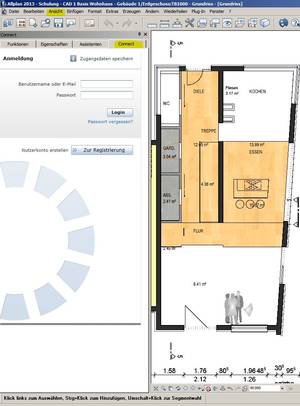
Zu Allplan Connect anmelden
Anschließend bekommt man eine riesige Auswahl an Content zur Auswahl angeboten. Hier wurden am Beispiel „Küchen“ in der Suche eingegeben:
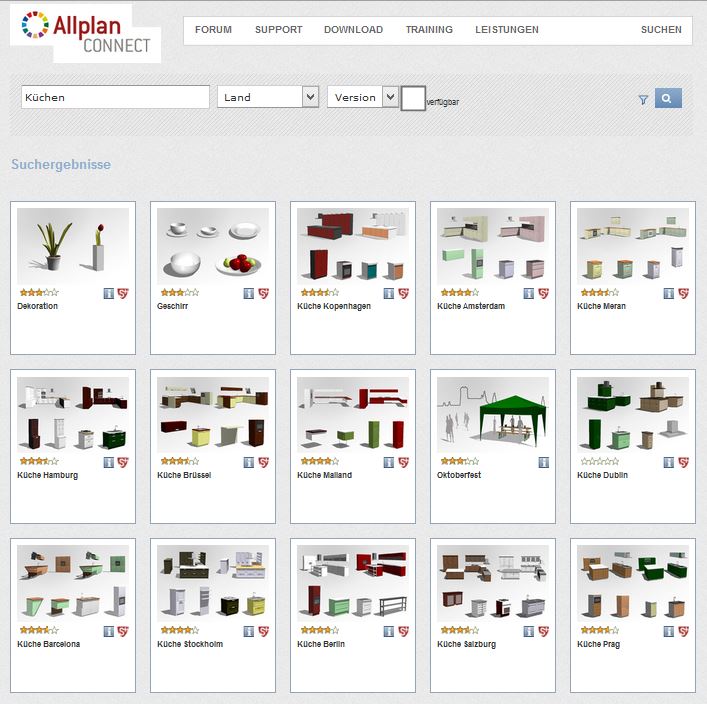
Auswahl an Küchen-Content in Allplan Connect
Allplan Connect ist das internationale Internetportal für Allplan Anwender. Hier laden Sie Allplan herunter, finden umfangreiches E-Learning Material, Anwenderforen sowie Visualisierungs-Objekte zum Download. Um die Inhalte zu nutzen, können Sie sich kostenfrei unter Registrierung anmelden.
Ich hoffe, mit diesen Informationen konnte ich Euch weiterhelfen, für weitere Fragen oder auch Bestellungen könnt Ihr Euch selbstverständlich gerne wieder an uns wenden. Viel Spass mit Allplan wünscht Euch
Dipl.-Ing. (FH) Frank Will


 Antwort:
Antwort:
 Hinweis: Außerdem können Symbole in einem eigendefiniertem Datenpfad angelegt werden. Symbole in eigendefinierten Datenpfaden werden nicht im ProjectPilot aufgelistet. Stellt den Externen Pfad auf den Pfad, den Ihr angelegt habt und greift so auf Eure Symbole zu:
Hinweis: Außerdem können Symbole in einem eigendefiniertem Datenpfad angelegt werden. Symbole in eigendefinierten Datenpfaden werden nicht im ProjectPilot aufgelistet. Stellt den Externen Pfad auf den Pfad, den Ihr angelegt habt und greift so auf Eure Symbole zu: :
: